I moduli multilingue possono aiutarvi a entrare in contatto con un pubblico globale, a rendere il vostro sito web più facile da usare e ad aprirlo a più persone.
Costruiamo e gestiamo moduli sul nostro sito da oltre 16 anni. Abbiamo costruito di tutto, dai sondaggi annuali ai moduli di contatto, fino ai moduli di migrazione. WPForms è stato il nostro strumento preferito per la maggior parte di questo lavoro, perché è semplice, ricco di caratteristiche e fornisce sempre i migliori risultati.
Ma poiché i moduli multilingue possono essere piuttosto complessi di per sé, abbiamo testato anche Formidable Forms. Si è rivelata un’altra solida opzione, soprattutto per le configurazioni di moduli più avanzate.
In questo articolo vi mostreremo come creare moduli multilingue in WordPress utilizzando 2 popolari plugin: WPForms e Formidable Forms. Non preoccupatevi, è molto più semplice di quanto possiate pensare!

Cosa sono i moduli multilingue e perché crearne uno?
I moduli multilingue possono visualizzare più lingue in base alle preferenze dell’utente.
Questi moduli sono essenziali per i siti web rivolti a un pubblico globale. Assicurano che gli utenti possano interagire con il vostro sito web WordPress nella loro lingua preferita.
Ecco alcuni motivi per creare moduli multilingue:
- Migliorare l’engagement degli utenti. I moduli multilingue permettono agli utenti di comprendere le domande o le informazioni richieste senza barriere linguistiche. Questo li rende più propensi a completare il modulo.
- Migliorare i tassi di conversione. Il tasso di conversione è la percentuale di utenti che compiono un’azione desiderata sul vostro sito, come l’iscrizione a una newsletter via email o un acquisto. Quando gli utenti possono compilare i moduli nella loro lingua madre, il processo diventa più efficiente.
- Migliorare l’esperienza complessiva dell’utente. I moduli multilingue contribuiscono a un’esperienza utente positiva. Gli utenti possono interagire con il vostro sito nella loro lingua, il che aumenta il loro livello di comfort.
Per questo motivo, la creazione di un modulo multilingue è una buona idea. In questo modo, potrete rendere il vostro sito web accessibile e facile da usare per un pubblico diverso.
Le sezioni seguenti coprono due metodi per creare moduli multilingue. È possibile utilizzare i link rapidi sottostanti per passare al metodo che si desidera utilizzare:
Pronti? Iniziamo.
Metodo 1: Creare moduli multilingue per WordPress usando WPForms (consigliato)
Il modo più semplice per creare un modulo WordPress multilingue è utilizzare WPForms e Weglot. Questi strumenti possono tradurre automaticamente i contenuti del sito, compresi i moduli, utilizzando un commutatore di lingue.
WPForms è il miglior builder di moduli trascina e rilascia con migliaia di template già pronti. La sua interfaccia user-friendly rende facile la creazione di un modulo in pochi minuti.
Infatti, lo usiamo nei nostri siti web per le nostre esigenze di moduli di contatto. Per maggiori dettagli, potete consultare la nostra recensione completa di WPForms.

Per tradurre i moduli di WPForms, è necessario utilizzare il plugin insieme a un plugin di traduzione.
Weglot è uno dei migliori plugin per la traduzione di WordPress per i principianti. Questo strumento utilizza l’apprendimento automatico per tradurre automaticamente qualsiasi contenuto del vostro sito web, comprese pagine, pubblicazioni e moduli.
Inoltre, lo abbiamo testato a fondo per conoscere tutte le sue caratteristiche, che potete vedere nella nostra guida sulla recensione di Weglot. Anche se consigliamo di acquistare la versione premium, è possibile usufruire del periodo di prova gratuito per un massimo di 2.000 parole tradotte su un sito.
Puoi anche utilizzare questo esclusivo codice coupon Weglot per ottenere il 15% di sconto: WPBEG19
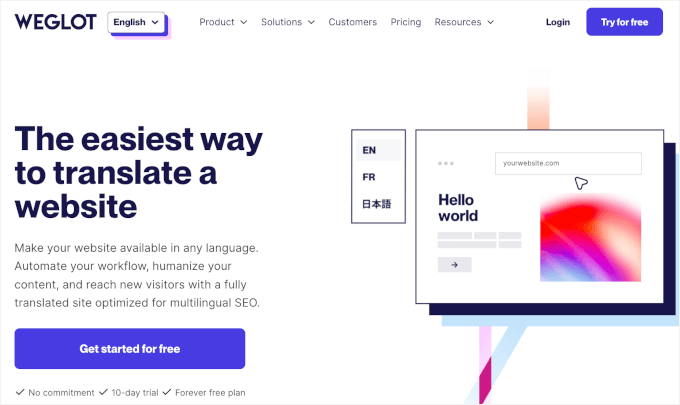
Per iniziare, dovrete installare WPForms e Weglot sul vostro sito WordPress. Se avete bisogno di aiuto, fate riferimento alla nostra guida su come installare un plugin per WordPress.
Dopo l’attivazione, è possibile iniziare a creare moduli navigando su WPForms ” Aggiungi nuovo per creare un modulo. Per maggiori dettagli, potete fare riferimento alla nostra guida su come creare un modulo di contatto.
Una volta che il modulo di contatto è pronto, traduciamolo con Weglot.
Dalla vostra dashboard di WordPress, fate clic sulla voce di menu “Weglot”. Si arriva così all’area di impostazione “Configurazione principale”.
Qui dovrete innanzitutto inserire la vostra chiave API di Weglot. Se non sapete qual è la vostra chiave o dove trovarla, visitate la Bacheca di Weglot e registrate un account.
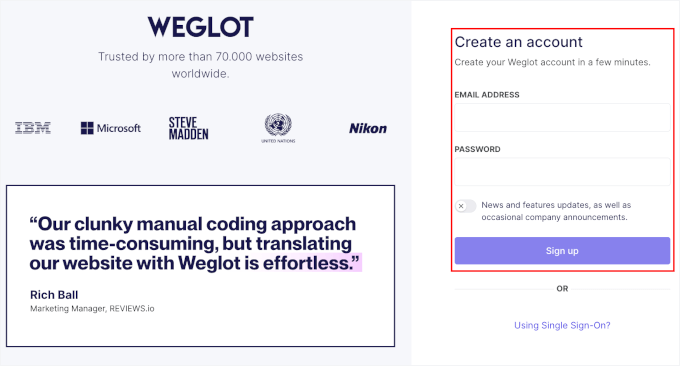
Dopo l’iscrizione, troverete la vostra chiave API nella Bacheca del vostro account Weglot. Quindi, è possibile copiare e incollare la chiave nel campo “Chiave API” nell’area “Configurazione principale”.
Una volta verificata, è possibile iniziare a scegliere le lingue di destinazione. Basta cliccare sul menu a discesa “Lingue di destinazione” e scorrere l’elenco giù per selezionare una lingua.

Se volete, potete aggiungere più di una lingua. Weglot offre più di 100 lingue, quindi sentitevi liberi di esplorare e scegliere le lingue di destinazione che sono rilevanti per i vostri obiettivi.
Una volta terminato, non dimenticate di fare clic su “Salva modifiche” per non perdere i vostri progressi.
Dopo qualche secondo, dovrebbe apparire una finestra di notifiche che dice: “Ben fatto! Il vostro sito web è ora multilingue”.

Ora è necessario visitare il proprio sito web per vedere se è possibile tradurre i moduli di WPForms. Fate clic sull’avviso “Vai alla mia home page” dalla notifica.
Da qui, si dovrebbe vedere un menu a discesa nell’angolo in basso a destra della schermata. Facendo clic su di esso, si può passare a Norsk (norvegese). In questo modo la pagina e il modulo verranno automaticamente tradotti in norvegese.
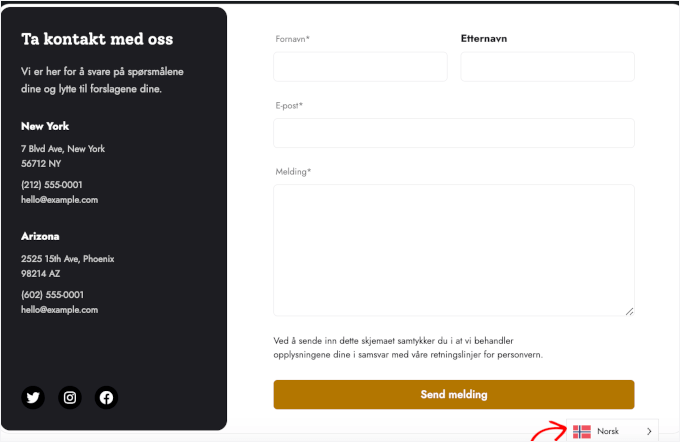
Ecco fatto! Avete tradotto con successo il vostro modulo di contatto di WPForms con Weglot.
Metodo 2: Creare moduli multilingue per WordPress utilizzando Formidable Forms
Un altro modo per creare un modulo multilingue in WordPress è utilizzare Formidable Forms e il suo add-on Polylang. Questo metodo permette di inserire le proprie traduzioni per il modulo e di visualizzarle per ogni lingua di destinazione.
Formidable Forms è un ottimo plugin per la creazione di moduli per WordPress, in particolare quelli più avanzati come calcolatori, directory, quiz e altro.
Per ulteriori informazioni, potete consultare la nostra recensione di Formidable Forms.

L’add-on Polylang vi abilita a inserire le traduzioni dei contenuti del vostro sito web, compresi i moduli. Con questo add-on è possibile inserire traduzioni per tutte le lingue necessarie.
Per utilizzare i due strumenti insieme, dovrete prima installare Formidable Forms e Polylang. Se avete bisogno di aiuto, potete seguire la nostra guida passo-passo su come installare un plugin di WordPress.
Dopo l’attivazione, è necessario impostare Polylang scegliendo le lingue di destinazione. Espandere il menu a discesa, selezionare la lingua di destinazione e fare clic sul pulsante “Aggiungi nuova lingua”.
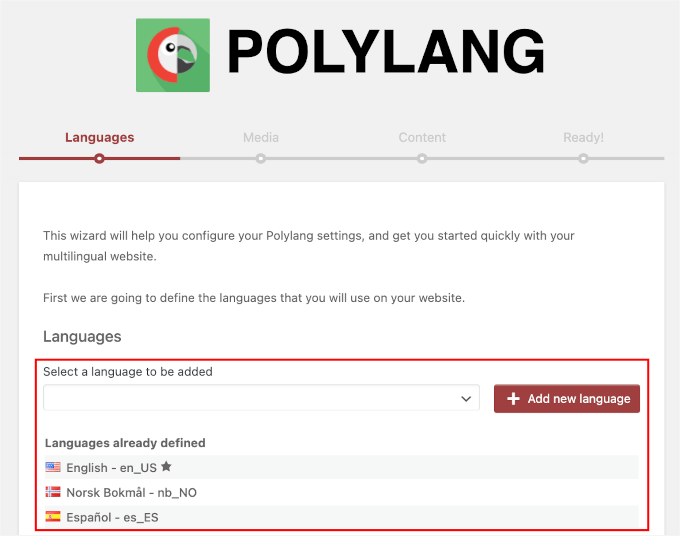
Quindi, fare clic sul pulsante “Continua” sotto la sezione “Lingua già definita”.
Il passo successivo consiste nell’abilitare le traduzioni dei media. Questa impostazione consente di tradurre i titoli, il testo alternativo, le didascalie e le descrizioni dei file multimediali.
Per attivare questa impostazione, è sufficiente attivare il cursore “Consenti a Polylang di tradurre i media”. Poi, facendo clic su “Continua”, si passa alla terza fase.
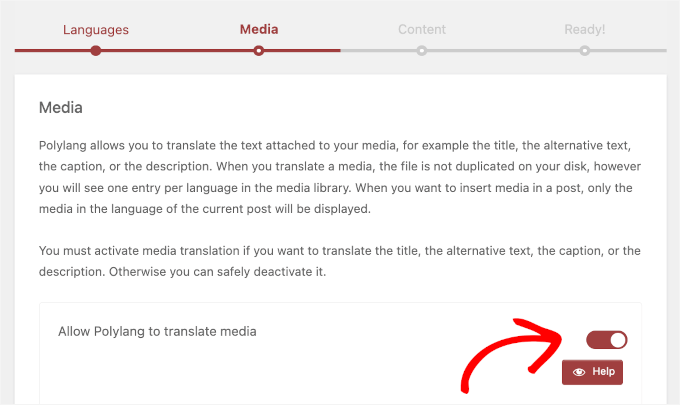
Nell’area successiva, sceglierete la lingua principale per i contenuti del sito web.
È possibile fare clic sul menu a discesa e scegliere tra le lingue registrate nella prima fase. In questo caso, abbiamo scelto l’inglese come lingua principale.
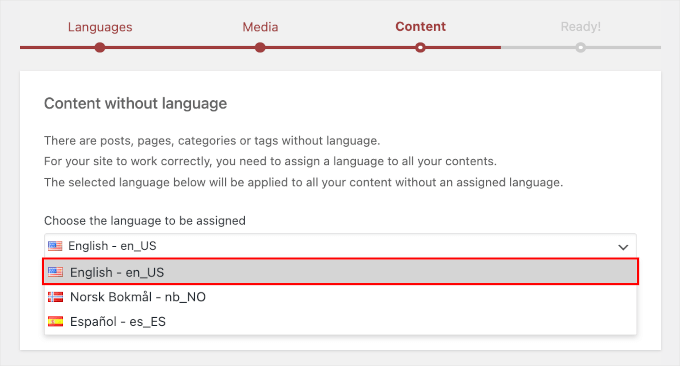
Una volta selezionata la lingua principale del sito, si può fare clic su “Continua”. Questo vi reindirizzerà all’ultima fase.
Da qui, vedrete la notifica “Sei pronto a tradurre il tuo contenuto!”, seguita da alcune raccomandazioni sulla documentazione da parte del team Polylang.
Potete leggere i documenti con calma o scorrere subito la schermata e fare clic sul pulsante “Torna alla Bacheca”.
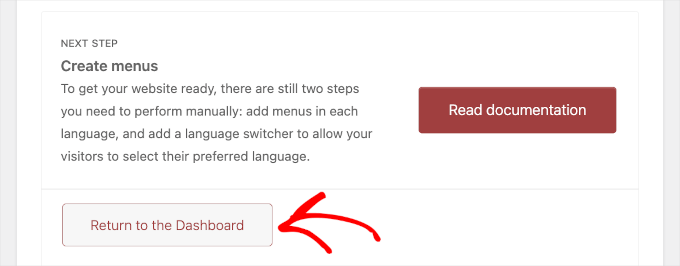
Ora, andiamo su Formidable Forms ” Add-on per attivare il componente aggiuntivo Polylang.
Per semplificare la ricerca, potete usare la barra di ricerca e digitare “Polylang” per trovarlo. Una volta trovato, fate clic su “Installa”.
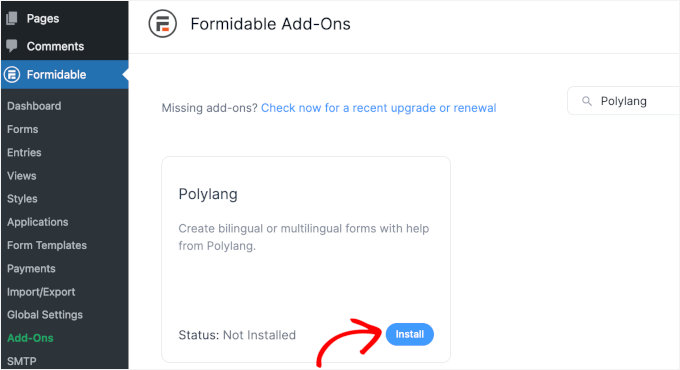
Una volta completato il processo di installazione, lo stato cambierà in “Attivo”.
A questo punto, potete andare su Formidable Forms ” Moduli dalla vostra Bacheca di WordPress. In modo predefinito, il plugin fornisce un modulo di contatto di esempio, per cui è già pronto un modulo nella scheda “I miei moduli”.
Proviamo a tradurre il modulo “Contattaci”.
Per iniziare a tradurre il modulo, la prima cosa da fare è passare al mouse sul modulo e cliccare su “Impostazioni”.
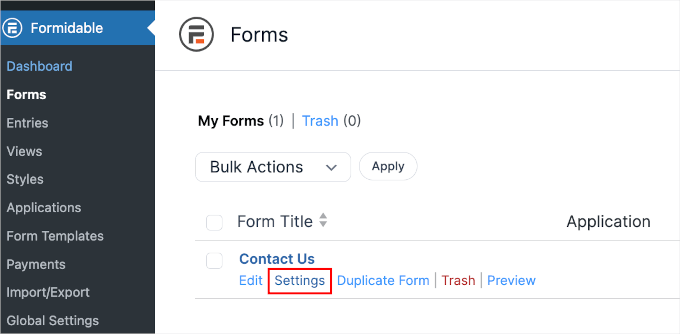
In questo modo si viene reindirizzati alla scheda “Impostazioni” del modulo.
Qui basta scorrere la schermata verso il basso e fare clic su “Traduci modulo”.
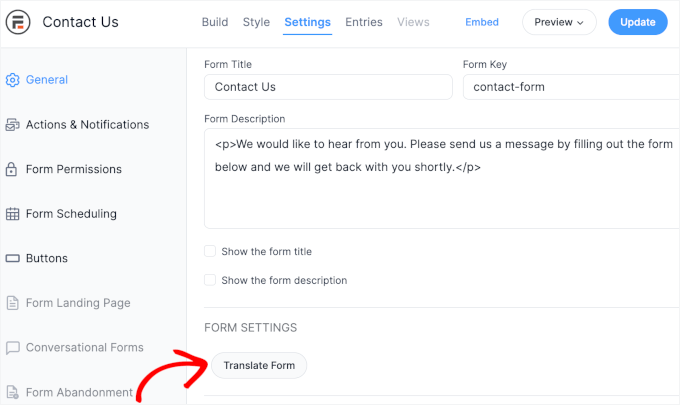
Il plugin reindirizza l’utente a una nuova pagina.
Qui è possibile inserire manualmente le traduzioni di tutti gli elementi del modulo nelle lingue di destinazione.
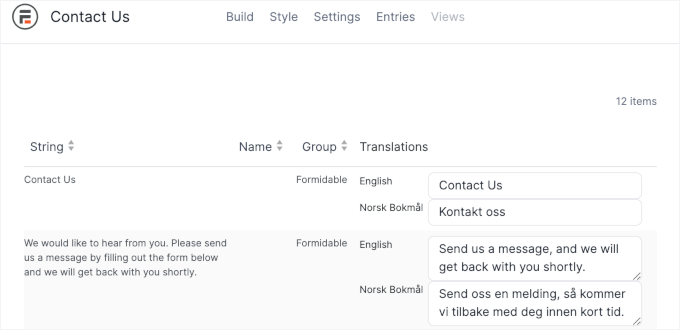
Al termine, fare clic sul pulsante “Salva modifiche” nella parte inferiore della schermata.
Ora è possibile pubblicare il modulo.
È possibile farlo tornando alla scheda “Impostazioni” e facendo clic sul pulsante “Incorpora”.
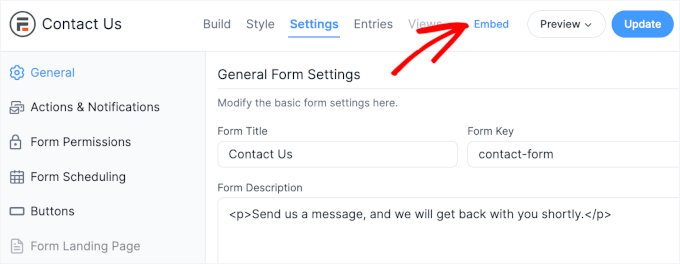
Quindi, si può scegliere di aggiungerlo a una pagina esistente o a una nuova pagina. C’è anche l’opzione di usare lo shortcode del modulo per aggiungerlo all’editor a blocchi di WordPress.
Sceglieremo come esempio “Seleziona pagina esistente”.
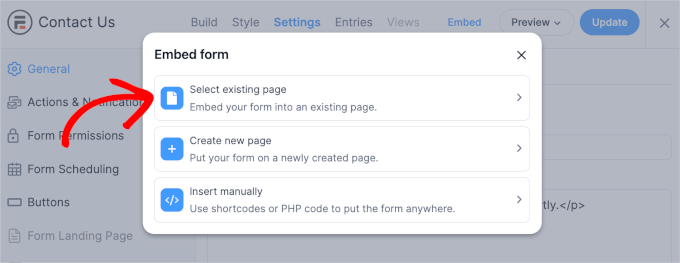
Il passo successivo consiste nel selezionare una pagina dal menu a discesa. Ad esempio, qui aggiungeremo il modulo alla pagina “Contatti” del nostro sito.
Una volta decisa la pagina, fare clic su “Inserisci modulo”.
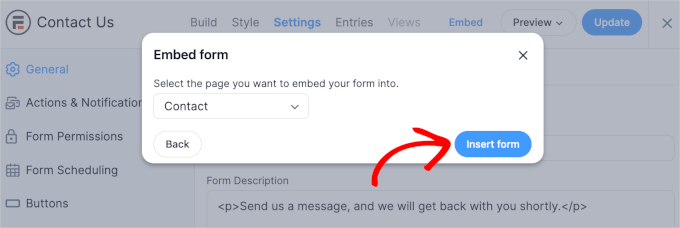
In questo modo si verrà reindirizzati all’editor a blocchi. È possibile scorrere la pagina verso il basso per trovare il modulo “Contattaci” appena aggiunto.
A questo punto, si dovrà andare alla scheda “Pagina” sul lato destro e individuare la voce di menu “Lingue” nell’angolo in basso a destra.
Facciamo clic sul pulsante “+” per add-on la traduzione in norsk.
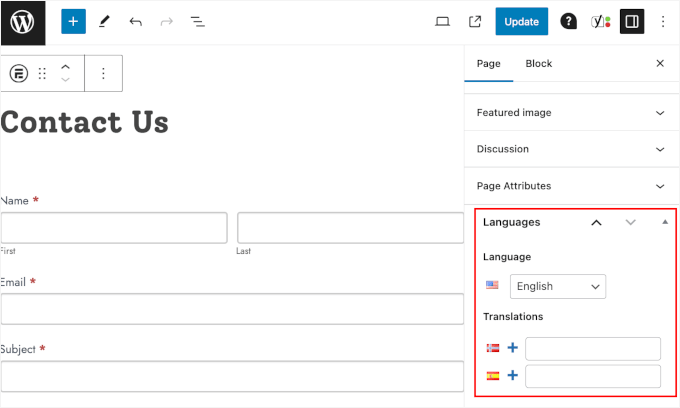
Facendo clic sul pulsante, WordPress genererà una nuova pagina.
In Pagina “ Lingue, si vedrà che si sta modificando una pagina per la traduzione di Norsk.
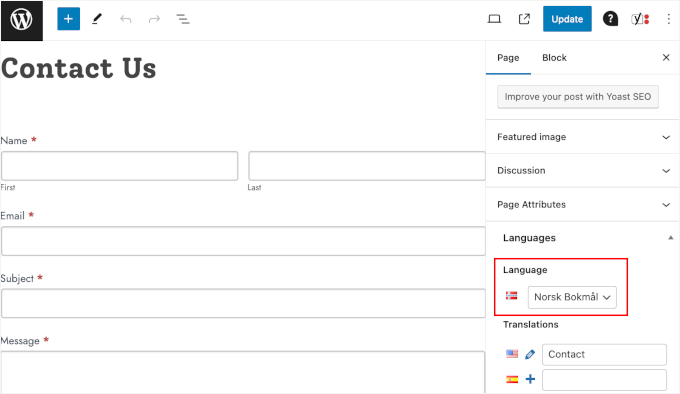
Non preoccupatevi se non riuscite a vedere la versione tradotta. Una volta hit “Publish”, il modulo verrà visualizzato in norsk.
E il gioco è fatto!
Avete tradotto il vostro modulo utilizzando Formidable Forms e Polylang. Ecco come potrebbe apparire sul vostro sito web WordPress:
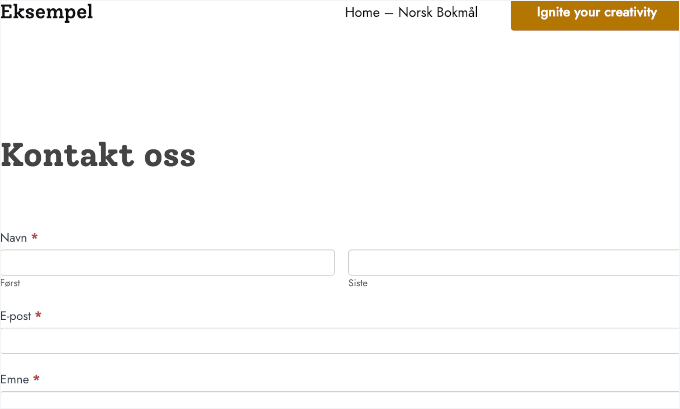
Suggerimento bonus: come aggiungere la ricerca multilingue in WordPress
Ora che il vostro sito WordPress offre un modulo multilingue, vi consigliamo di passare al livello successivo aggiungendo la funzionalità di ricerca multilingue.
La ricerca multilingue abilita i siti web a gestire e restituire risultati pertinenti in diverse lingue. Ciò significa che gli utenti possono cercare e ricevere risultati nella loro lingua preferita.
In generale, l’offerta di un’esperienza multilingue può distinguere il vostro sito web dai concorrenti che supportano una sola lingua.
Il modo più semplice per aggiungere la ricerca multilingue è il plugin SearchWP.
Questo plugin può dotare il vostro sito WordPress di caratteristiche di ricerca avanzate. Dopo l’attivazione, WPSearch costruisce automaticamente un indice di ricerca e fa corrispondere le parole chiave della ricerca con il contenuto del sito, i titoli, i tag, gli shortcode, i prodotti e molto altro.

WPSearch ha anche impostazioni preconfigurate che funzionano per la maggior parte dei siti web, compresi quelli multilingue.
Per saperne di più, consultate la nostra guida passo-passo su come add-on la ricerca multilingue in WordPress.
Speriamo che questo articolo vi abbia aiutato a imparare come creare moduli multilingue in WordPress. Successivamente, potreste voler leggere le nostre guide su come personalizzare e stilizzare i moduli di WordPress e su come creare moduli WordPress più interattivi e aumentare le conversioni.
Se questo articolo vi è piaciuto, iscrivetevi al nostro canale YouTube per le esercitazioni video su WordPress. Potete trovarci anche su Twitter e Facebook.





Have a question or suggestion? Please leave a comment to start the discussion.